WinSCP – это пожалуй, одна из наиболее популярных программ для обмена файлами между узлами с операционными системами Linux, Windows или MacOS по протоколам FTP, SFTP, FTPS, SCP, WebDAV и Amazon S3. Позволяет выполнять типовые операции с файлами и папками, такие как загрузка с удаленного узла и выгрузка на удаленный узел, переименование, перенос, удаление и создание файлов и папок в локальной или удаленной файловой системе. Он также позволяет просматривать и изменять свойства файлов и папок, а также создавать символьные ссылки и ярлыки. Программа имеет многоязычную поддержку и предоставляет пользователю возможность выбора интерфейса в стиле проводника или файлового менеджера Total Commander. Кроме того, в пакет WinSCP включена специальная утилита командной строки winscp.com , позволяющая автоматизировать процессы обмена файлами и папками с помощью заранее подготовленных сценариев.
Кроме того, WinSCP предоставляет пользователю массу дополнительных возможностей:
— Возможность импорта настроек соединений из установленной в системе программы PuTTY. — Интеграция с Pageant (PuTTY Agent) с поддержкой авторизации по открытым ключам.
Обзор Winscp. Как пользоваться и настраивать программу.
— Интеграция с операционной системой Windows (поддержка DragC:Program Files (x86)WinSCPWinSCP.exe» /console
Для удобства работы с командной строкой WinSCP можно добавить путь к каталогу программы в переменную PATH стандартными средствами Windows либо средствами самой WinSCP: Параметры — Настройки — Интеграция — Добавить папку WinSCP в путь поиска . Поскольку добавление пути поиска WinSCP выполняется в системную переменную PATH, требуется запуск программы от имени администратора и перезагрузка Windows для применения изменений.
После выполнения команды winscp.com или winscp.exe /console , откроется стандартное консольное окно с приглашением к вводу команд WinSCP:
По умолчанию, в окне командной строки WinSCP используется кодировка UTF-8 . При желании, внешний вид и поведение консоли WinSCP можно настроить под свои предпочтения, например, включив выделение текста мышью и сменив цветовую палитру на черные символы на белом фоне.
Получение справки по командам WinSCP
Большинство внутренних команд WinSCP имеют синтаксическое и смысловое сходство с командами командной строки Linux. Для получения встроенной справки используется команда help :

call — Выполняет заданную команду на сервере
cd — Изменяет папку на сервере
checksum — Вычисляет контрольную сумму файлов на сервере
chmod — Изменить права доступа к файлу на сервере
close — Закрывает соединение
cp — Дупликация/дубль удалённого файла
echo — Выводит свои аргументы в виде сообщения
exit — Закрывает все соединения и завершает программу
get — Загрузить файл с сервера
help — Отображает справку
keepuptodate — Постоянно отслеживать изменения в локальной папке
lcd — Изменить локальную папку
lls — Отобразить содержимое локальной папки
ln — Создать ссылку на сервере
lpwd — Отобразить содержимое локальной папки
ls — Отобразить содержимое папки на сервере
mkdir — Создать папку на сервере
mv — Переименование/перенос файла на сервере
open — Соединение с сервером
option — Просмотреть/задать параметры сценария
put — Выгрузить файл на сервер
pwd — Печатает имя папки сервера
rm — Удалить файл с сервера
rmdir — Удалить папку с сервера
session — Показать список активных соединений или выбрать активное соединение
stat — Запрашивает атрибуты файла на сервере
synchronize — Синхронизировать папку на сервере с локальной
Получение справки по конкретной команде WinSCP
Для получения дополнительной справочной информации по отдельным командам используется синтаксис:
help synchronize — получить подсказку по команде синхронизации. Результат выполнения:
Если первый параметр — ‘local’, синхронизирует локальный каталог с удалённым Если первый параметр — ‘remote’, синхронизирует удалённый каталог с локальным. Если первый параметр — ‘both’, взаимно синхронизирует каталоги. Если каталоги не указаны, синхронизируются текущие рабочие каталоги.
Примечание: подтверждения перезаписи для этой команды всегда отключены.
BR> параметры:
-preview — Только просмотр различий, не синхронизировать
-delete — Удалить устаревшие файлы
-mirror — Зеркалирование (синхронизирует старые файлы тоже). Игнорируется в режиме ‘both’.
-criteria= — Критерии сравнения. Возможные значения: ‘none’, ‘time’, ‘size’ и ‘either’. Игнорируется в режиме ‘both’.
-permissions= — Установить права
-nopermissions — Сохранить права по умолчанию
-speed= — Ограничить скорость передачи
-transfer= — Режим передачи: binary, ascii, automatic
-filemask= — Задаёт файловую маску.
-resumesupport= — Настраивает поддержку возобновления. Возможные значения: ‘on’, ‘off’ или пороговая величина
действующие параметры: reconnecttime
synchronize remote -delete
synchronize both d:www /home/martin/public_html
Использование собственных сценариев WinSCP .
WinSCP позволяет пользователю получить уже готовые сценарии для выполнения большинства операций приема и передачи файлов. Например, при приеме файла от удаленного сервера в локальный каталог, после нажатия кнопки Получить можно открыть выпадающее меню Настройки передачи

Пункт меню Сформировать код… позволяет сформировать готовый сценарий для выполнения в виде обычного командного файла Windows, сценарий для выполнения в командной строке WinSCP, а также коды сборки .NET для C#, VB.NET и Power Shell. В открывшемся окне Сформировать код передачи нужно переключиться на вкладку Сценарий и выбрать нужный Формат , например Файл сценария

Выбранный сценарий нужно сохранить в каком-нибудь файле в кодировке UTF-8 (UTF-16), например C:Scriptss1.txt и передать его на выполнение в виде параметра командной строки winscp:
Если каталог WinSCP не добавлен в пути поиска переменной PATH, по нужно указать полный путь к исполняемому файлу:
«C:Program Files (x86)WinSCPwinscp.com» /script=c:Scriptss1.txt /ini=nul
Очень желательно, в параметрах командной строки указать параметр /ini=nul . Это делается для того, чтобы обеспечить выполнение winscp.com с конфигурацией по умолчанию и запрещает сохранение текущей конфигурации при завершении программы.
В процессе выполнения сценария, на экране отображается справочная информация:
При необходимости, можно включить протоколирование выполнения сценария в журнале, например, C:Scriptss1.log :
winscp.com /script=c:Scriptss1.txt /log=C:Scriptss1.log /ini=nul
Для получения командного файла CMD Windows, необходимо выбрать Формат — Пакетный файл :

Содержимое командного файла копируется в буфер обмена и затем в командный файл, например, C:Scriptss1.bat . В полученный таким образом командный файл нужно внести некоторые изменения, указав действительные путь для файла журнала или отключить его ведение:
REM Ниже пример анализа кода возврата для оценки результата выполнения сценария set WINSCP_RESULT = %ERRORLEVEL%
if %WINSCP_RESULT% equ 0 (
echo Success
) else (
echo Error
)
exit /b %WINSCP_RESULT%
WinSCP возвращает ERRORLEVEL равный нулю, если сценарий выполнен успешно. Команда exit /b %WINSCP_RESULT% формирует ERRORLEVEL для данного командного файла, который может быть использован в других сценариях для анализа результатов его выполнения.
Если выбрать Формат — Командная строка , то в качестве кода передачи будут сформированы параметры командной строки winscp.com для выполнении в среде командного процессора Windows. Как и в случае с командным файлом, потребуется некоторая правка пути журнала или его исключение. Например:
Для получения сценариев на языках C#, VB.NET и PowerShell, используется вкладка Код сборки .NET

Полученный код для выполнения в среде PowerShell копируется в файл с расширением .ps1 , например — C:Scriptss1.ps1 и запускается на выполнение командой:
powershell -file C:Scriptss1.ps1
По умолчанию, в Power Shell включена максимальная политика безопасности, которая позволяет выполнять команды PowerShell в командной строке, но не позволяет выполнять в ней заранее подготовленные сценарии. Поэтому, если на экране отобразится сообщение о том, что невозможно загрузить файл сценария, так как выполнение скриптов запрещено для данной системы, нужно выполнить команду:
powershell -Command Set-ExecutionPolicy RemoteSigned
После выполнения данной команды, выполнение сценариев в среде PowerShell будет разрешено.
Полученный код сборки для PowerShell, может потребовать некоторой правки, в частности — указания полного пути для загрузки динамической библиотеки WinSCPnet.dll .
# Загрузить сборку .NET WinSCP
Add-Type -Path «C:Program Files (x86)WinSCPWinSCPnet.dll»
. . .
Использование планировщика заданий для автоматизации выполнения сценариев
Для запуска Планировщика заданий можно воспользоваться поиском в Windows, перейти в “Панель управления” — “Администрирование” — “Планировщик заданий”, либо выполнить команду taskschd.msc .
Библиотека планировщика заданий , отображаемая в левой части окна оснастки планировщика, имеет довольно непростую иерархическую структуру, поэтому, можно создать отдельную папку, с использованием контекстного меню, вызываемого правой кнопкой мышки и пункта Создать папку , ввести имя папки, и в дальнейшем, именно в ней создавать свои тестовые или рабочие задания.
Для создания задач планировщика могут использоваться два мастера, вызываемые в режимах Создать простую задачу и Создать задачу . При создании простой задачи используется минимальный набор параметров, не предусматривающий наличие множественных условий выполнения и множественных действий. Для запуска сценариев WinSCP по расписанию, вполне достаточно создания простой задачи.
Новую задачу можно создать с использованием пункта меню Действие — Создать простую задачу либо через контекстное меню, вызываемое правой кнопкой мышки на уровне созданной папки в библиотеке планировщика, либо на уровне «Библиотека планировщика», если такая папка не нужна. После чего запускается мастер создания задачи:

На шаге Общие введите имя задания и его описание. Имя, для примера — DownloadFiles , а описание «Download files from site.com». Описание может быть произвольным текстом, но желательно, чтобы оно отражало суть создаваемой задачи.
На шаге Триггер выполняется настройка условий, при возникновении которых, будет запущена создаваемая задача.

На шаге Действия в качестве действия выбираем Запуск программы , в виде которой будет выступать созданный ранее командный файл Script1.bat , который нужно выбрать с использованием кнопки Обзор… .

На шаге Завершение нажмите кнопку Готово и задание будет создано. Настройки созданного задания можно изменить в любое время при наличии у пользователя соответствующих прав.
Источник: white55.ru
Обзор Winscp. Как пользоваться и настраивать программу.
Winscp – бесплатный графический клиент протоколов SFTP и SCP, предназначенный для Windows. Как правило служит для загрузки и выгрузки файлов с сайта. Он одновременно и минималистичен и обладает гибкими настройками. Кроме того, он очень надежен. На момент написания статьи актуальной версией была 5.7.1.
Надеюсь обзор не потеряет своей актуальности и для более поздних версий.
Как установить WinSCP
Зайти на официальный сайт и скачать последнюю версию программы. Можно скачать портативную версию или версию в исходных кодах, если это необходимо.
После установки программа готова к работе. Для web-разработчика она может служить в качестве файлового и командного менеджера и может работать как по ftp порту 22, так и по 21.
Основные удобные настройки, которые стоит сделать в самом начале работы, чтобы более не тратить время.
- Интерфейс – лучше использовать коммандер.
- Редакторы, на F4 лучше всего поставить быстрый универсальный редактор кода, например Notepad++, на открытие файла – любимую или подходящую IDE.
- Программы – нужно скачать и установить ssh клиент Putty и указать путь к нему в настройках программы. Удобнее будет проставить галку «Помнить пароль сессии и передавать его PuTTy(ssh)»
- Хранилище – где хранить настройки. Может быть полезно при переносе системы с одной ОС на другую или при переустановке системы.
- Команды – добавляем, если есть необходимость.
- Если позволяет политика безопасности пароли можно сохранять и группировать по папкам. Но этого делать не рекомендуется.
- В настройках каждого соединения полезно четко указать командную оболочку сервера, автоматическое распознавание не всегда корректно работает. Для Bitrix Env надо указать /bin/bash. Это позволит выполнять команды на сервере из WinSCP не переходя в PuTTy.
- Панели все настраивают естественно под себя, но я рекомендую вывести по возможности все – так интерфейс становится все более визуальным и удобным.
Видеоролик по работе с WinSCP:
Источник: www.mgordeev.ru
Что представляет собой программа WinSCP и как ей пользоваться
Для передачи данных по FTP и SSH на сервер существует множество функциональных FTP-клиентов, популярных среди веб-мастеров и пользователей. В основном такой софт используется для размещения страниц сайта на сервере разработчиками или для скачивания из сети юзерами файлов различного характера. Причём многие используют FTP-клиенты и сетевые протоколы, даже не подозревая об этом, поскольку публичные серверы могут не требовать сведения для подтверждения, а браузеры, также являясь примитивными FTP-менеджерами, качают информацию без каких-либо дополнительных инсталляций.

Программы, зависимо от их назначения, способны легко предоставить доступ к удалённому серверу или посредством текстовой консоли (работа заключается в отправке команд юзера и файлов), или выводить информацию об имеющихся данных на сервере таким образом, как будто они являются частью файловой системы компьютера.
Стоит отметить, что примитивный с позиции реализации софт внедряется практически в каждую ОС, но от пользователя для применения ПО требуются навыки работы с консолью и знание команд протокола (в Windows это утилита ftp.exe), а многие файловые менеджеры, такие как Total Commander, имеют интегрированный FTP-клиент. Но только с использованием специализированной утилиты предоставляются расширенные возможности. Одним из наиболее популярных, практичных и удобных в применении инструментов в данной категории программных продуктов является WinSCP. ПО выручает при постоянной необходимости работать с FTP, облегчая выполнение задач. Что представляет собой софт и как им пользоваться мы и рассмотрим.
Что такое WinSCP
Программа WinSCP – это бесплатно распространяемый графический SFTP-клиент под Windows с открытым кодом, главной задачей которого является копирование файлов между локальным компьютером и удалённым сервером по безопасным протоколам, включающим шифрование данных. Софт поддерживает SFTP, SCP, SSH-1, SSH-2, WebDAV, с ним легко переносить данные на машины с Linux, хостинги, облачные хранилища.
Обновляется WinSCP регулярно, скачать последнюю версию можно на официальном сайте. В использовании утилиты нет ничего сложного, с задачей сможет справиться любой пользователь, который хоть раз работал с файловым менеджером.
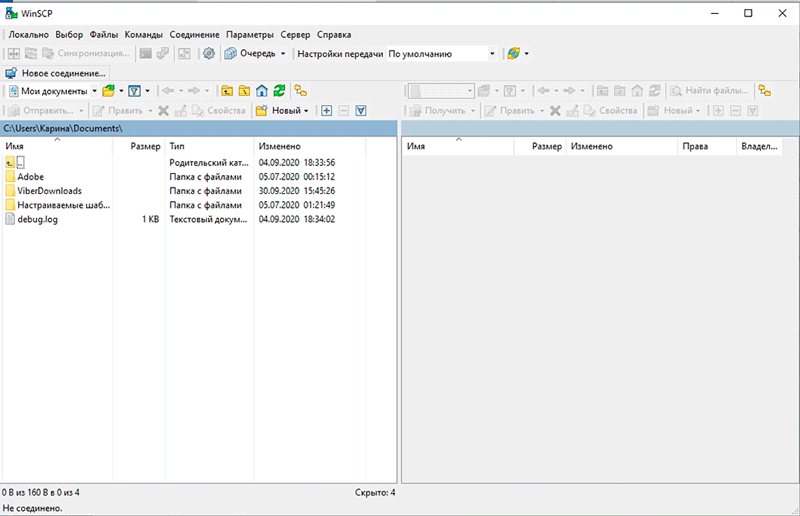
Рассматривая, что это за программа, перейдём к возможностям WinSCP:
- Наличие графического интерфейса.
- Работа с Windows и другими ОС.
- Копирование, удаление и прочие манипуляции с файлами.
- Поддержка протоколов SFTP, SCP, SSH-1, SSH-2.
- Осуществление процессов с применением командной консоли и скриптов.
- Возможность использования файла config вместо реестра.
- Сохранение настроек соединений.
- Наличие текстового редактора.
- Возможность авторизации посредством пароля, GSS, поддержка открытого доступа.
- Программа доступна на разных языках, в том числе и русском.
Что касается интерфейса, то он делится на две окна, где в левой части будет показана структура файлов и папок вашего ПК, а в правой области – удалённого компьютера. Так, по аналогии с файловым менеджером (например, подобный интерфейс у Total Commander) легко копировать элементы между системами. Можно выбрать также интерфейс Windows Explorer, тогда окно разделится надвое.
Открыв программу, нужно будет выбрать сервер для осуществления соединения (окно выбора появляется при нажатии клавиш Ctrl+N). Когда подключение будет выбрано, в выпадающем меню сверху покажется новая сессия, переключаться между ними можно, выбирая нужную из доступных в списке сессий.
Скрытые файлы и папки, а также элементы, имена которых начинаются с точки, в WinSCP изначально не отображаются, включить их показ нужно в настройках софта.
Достоинства над похожими программами
Утилита WinSCP является мощным функциональным инструментом и в отличие от других программных средств, например, того же Total Commander, может поддерживать сессию активной, что обусловлено отправкой пакета на сервер каждые 50 секунд. Данная возможность полезна тем юзерам, которые работают с несколькими подключениями, поскольку избавляет от необходимости подключаться всякий раз, когда нужно перейти к другой сессии.
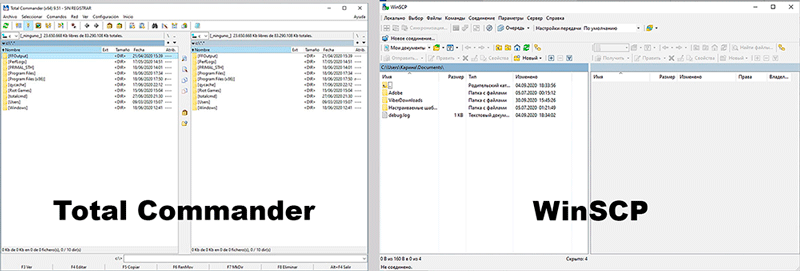
При открытии объекта в WinSCP создаётся копия во временном файле, при изменении которого все коррективы заливаются на сервер. Таким образом, при сохранении изменений они тут же будут отражены на сайте. Кроме того, в WinSCP удобно работать с несколькими открытыми элементами, в том числе с разных FTP-аккаунтов, их вариации сразу загрузятся на сервер. Возможность редактирования файла прямо на сервере позволяет обойтись без лишних движений в виде скачивания, редактирования и повторной загрузки готового варианта.
Как пользоваться программой
Работать с WinSCP просто. Чтобы начать пользоваться программой, для начала необходимо установить соединение с удалённым компьютером.
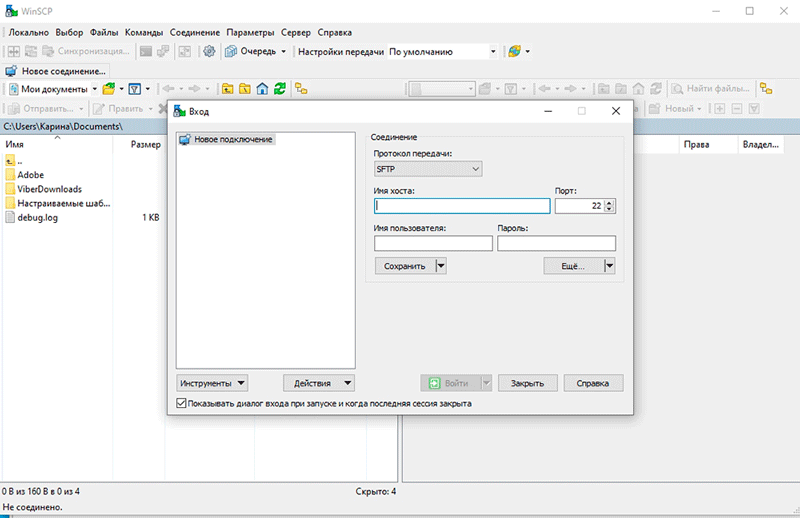
Запуск WinSCP
При открытии приложения появится окно авторизации:
- Здесь следует заполнить данные, а именно имя хоста, к которому выполняется подключение (или его IP-адрес), логин и пароль. Вводим информацию в соответствующие строки.
- Если потребуется снова подключаться к той же машине, сохраняем данные нажатием «Save», в окне сохранения задаём название для соединения, при необходимости отмечаем пункт, отвечающий за сохранение пароля, нажимаем «Ок».
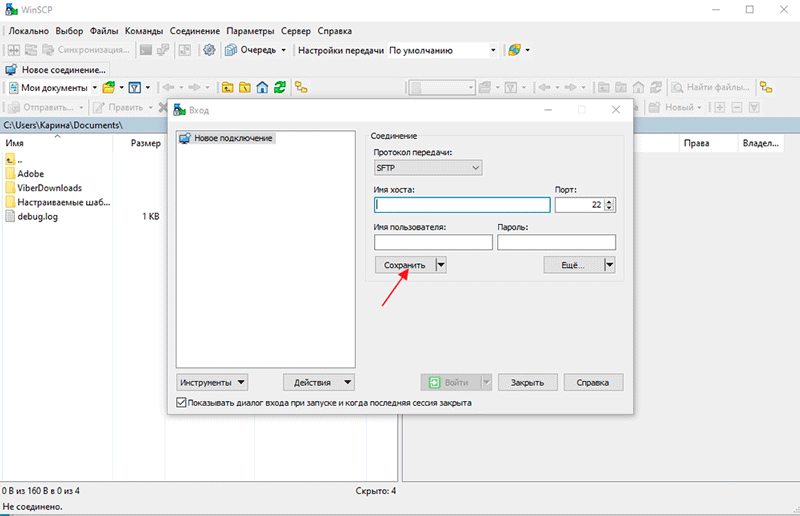
- Жмём кнопку «Login» в нижней части окна авторизации. Готово. Теперь слева будут отображаться файлы и папки вашего компьютера, а справа – сервера, к которому выполнено подключение.
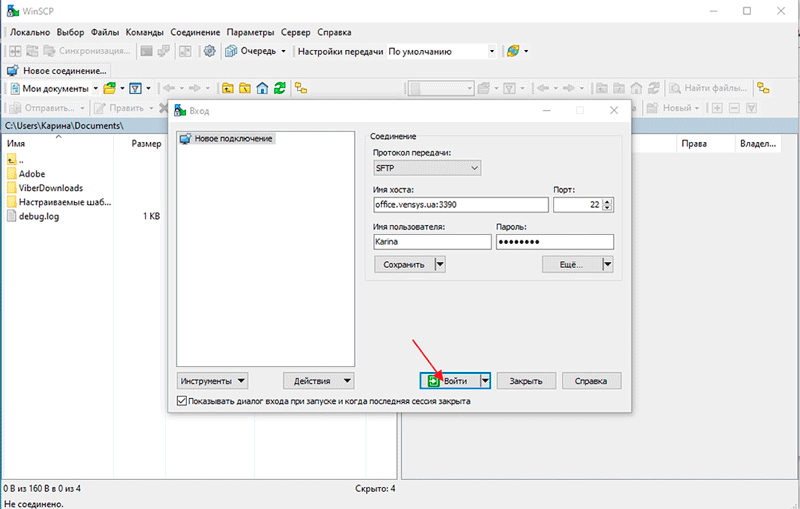
Настройка некоторых параметров в WinSCP
С настройками по умолчанию программа работает отлично, но некоторые параметры всё же можно настроить для удобства. В настройки можно попасть, используя верхнюю панель инструментов или клавиши Ctrl+Alt+P. Здесь доступно изменение внешнего вида программы, включая язык интерфейса, а также настройка показа скрытых файлов и прочие параметры.
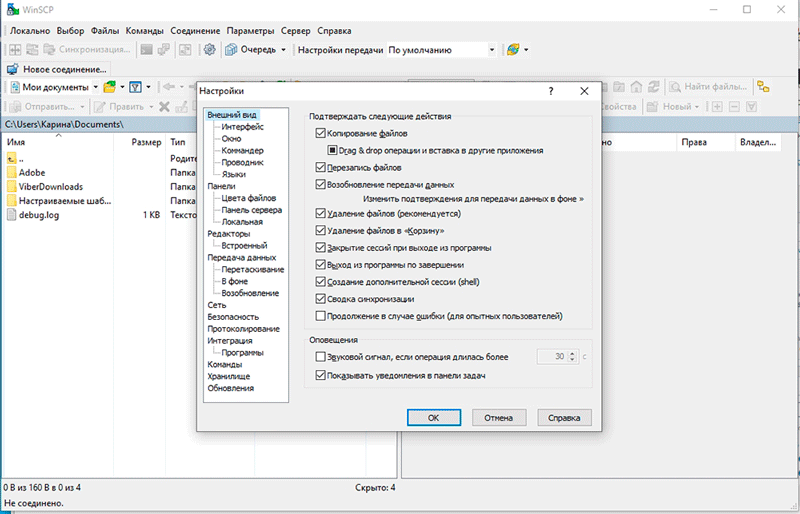
Для редактирования текстовых файлов можно использовать встроенный или добавить сторонний редактор, которым будете пользоваться, указав к нему путь.
В разделе «Безопасность» можно установить общий мастер-пароль для подключения к серверам, а также отметить опцию запоминания пароля в течение сессии.
Можно также деактивировать опцию оповещения о доступных обновлениях, если нет желания видеть уведомления при запуске ПО в разделе «Обновления», где потребуется выставить значение «Никогда» рядом с пунктом «Периодичность проверки» и снять отметку напротив «Сообщать об обновлении при запуске». Здесь же можно отменить и отправку статистики.
Как включить просмотр скрытых данных
Чтобы WinSCP могла показывать скрытые файлы, их отображение в проводнике программы нужно включить:
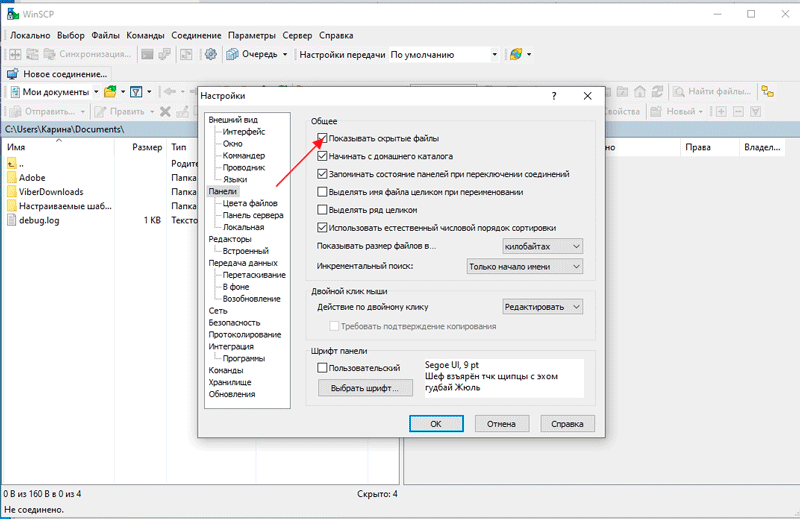
- Идём в настройки софта.
- Жмём «Панели» и в блоке «Общее» отмечаем галочкой пункт, отвечающий за показ скрытых файлов.
- Перезагружать программу не нужно, но если скрытые элементы не появились, можно нажать кнопку «Обновить» на панели инструментов.
Как перемещать и копировать файлы
После того, как соединение установлено, откроется окно, разделённое на две части. Помним, что слева – локальный комп, справа – сервер.
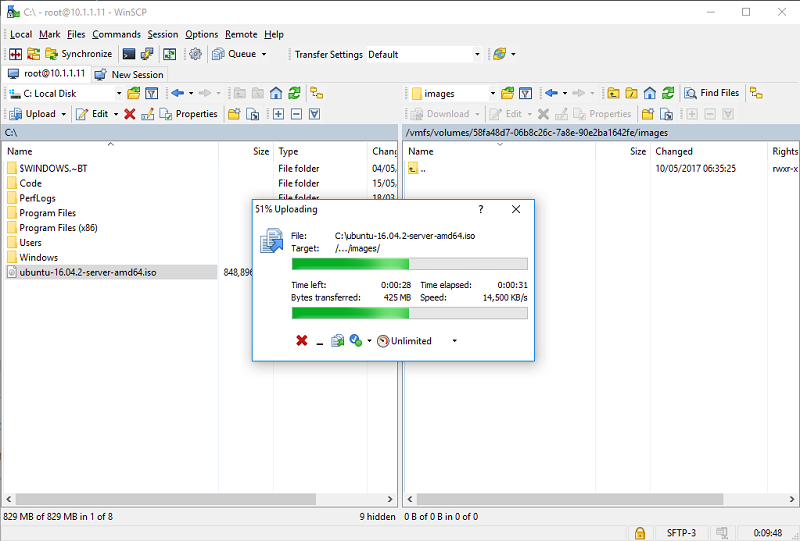
Для копирования или перемещения файла на сервер выполняем следующее:
- В правой части окна открываем директорию, куда нужно отправить файл.
- Открываем папку на локальном компьютере, где хранится элемент.
- Выделяем один или несколько объектов (можно использовать клавиши Ctrl и Shift, чтобы выборочно отметить определённые элементы или выбрать несколько подряд).
- Копируем (переносим) выделенные файлы, нажав кнопку «Copy» («Move») или используем клавиши F5 (F6).
Если нужно скопировать или перенести элементы с сервера на локальный компьютер, выполняем аналогичную процедуру, только уже выбираем файлы для копирования в правой области.
Редактирование файлов
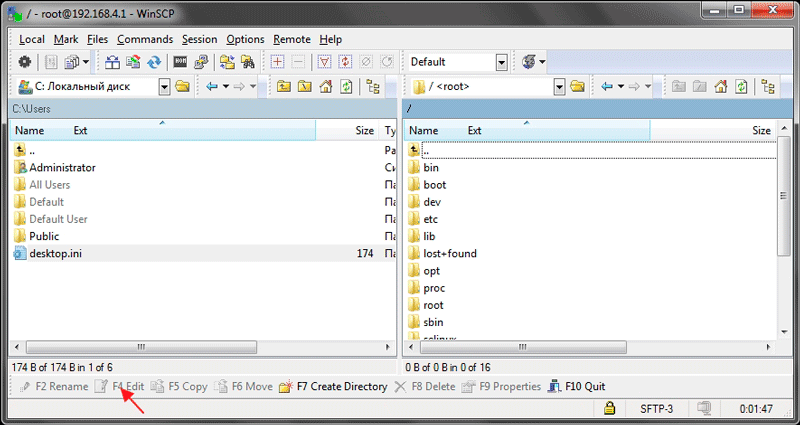
Чтобы изменять элементы на сервере, не перемещая их на компьютер, нужно просто выбрать файл, который требует редактирования, и нажать «Edit» на нижней панели (F4). Объект будет открыт во встроенном редакторе программы.
Выполнение команд на сервере
Для получения доступа к консоли, чтобы иметь возможность запуска приложений на сервере, нужно выполнить следующие действия:
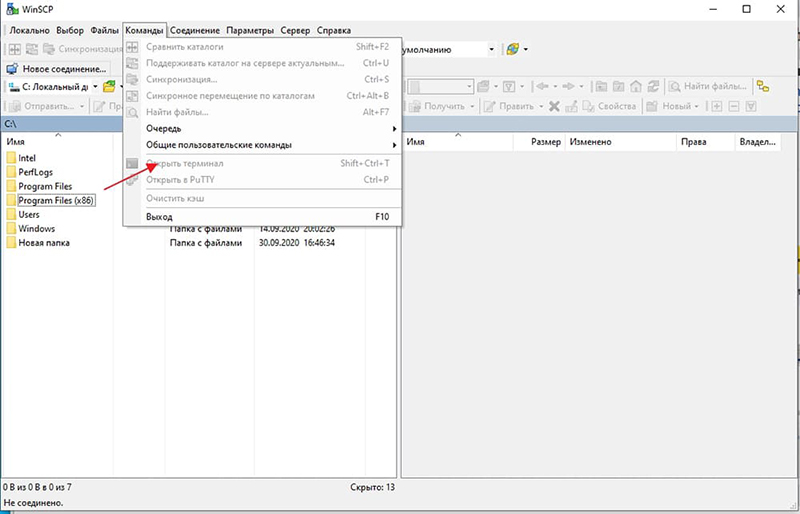
- В меню выбираем «Commands», далее «Open terminal» (или жмём Ctrl+T), вводим пароль.
- Задаём нужные команды, каждая из которых требует подтверждения кнопкой «Enter» на клавиатуре.
- Закрываем окно, после чего можно продолжить работать с WinS
Завершается работа с утилитой стандартно путём закрытия окна и подтверждения действия кнопкой «ОК».